dell服务器使用DHCPSER软件配置管理iDRAC
dell服务器使用DHCPSER软件配置管理iDRAC
管理机(笔记本)+网线,直连服务器 iDRAC管理口(图11位置),不同机型的iDRAC管理口位置不同,管理口会有iDRAC标识
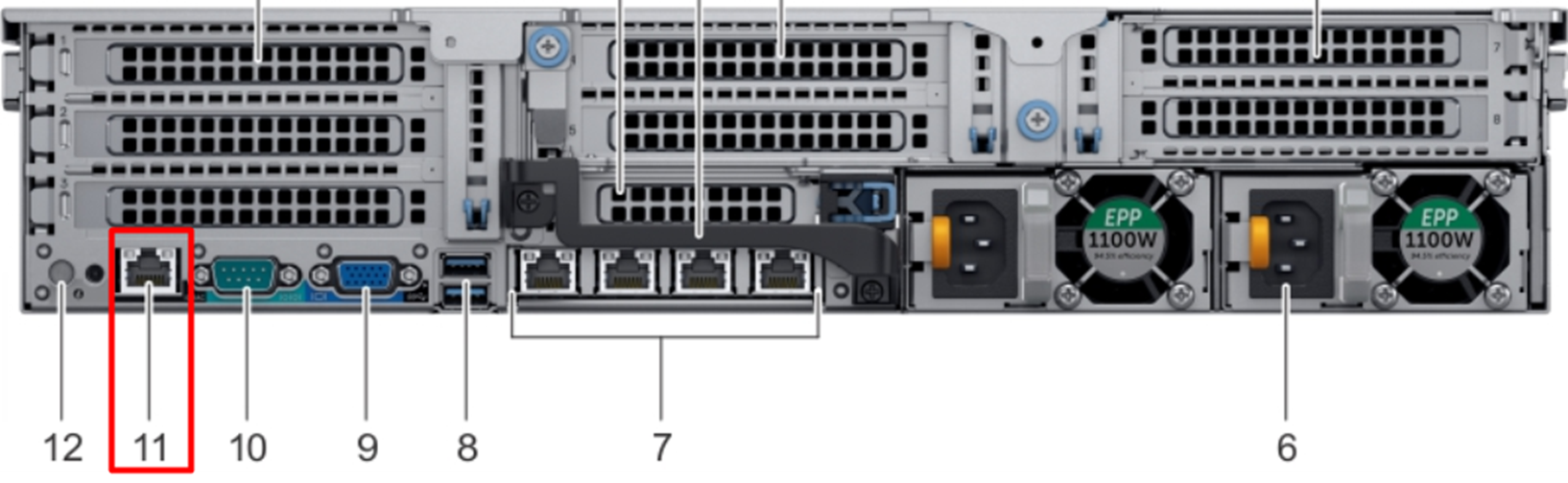
具体步骤
- 将管理机的本地网卡配置一个静态IP地址,例: 192.168.11.10
Win+R快捷键打开运行命令行窗口,输入 control,打开 控制面板-网络和共享中心, 打开左侧的更改适配器设置到如下界面 ,双击或是右击选属性进入 TCP/IPv4设置界面。
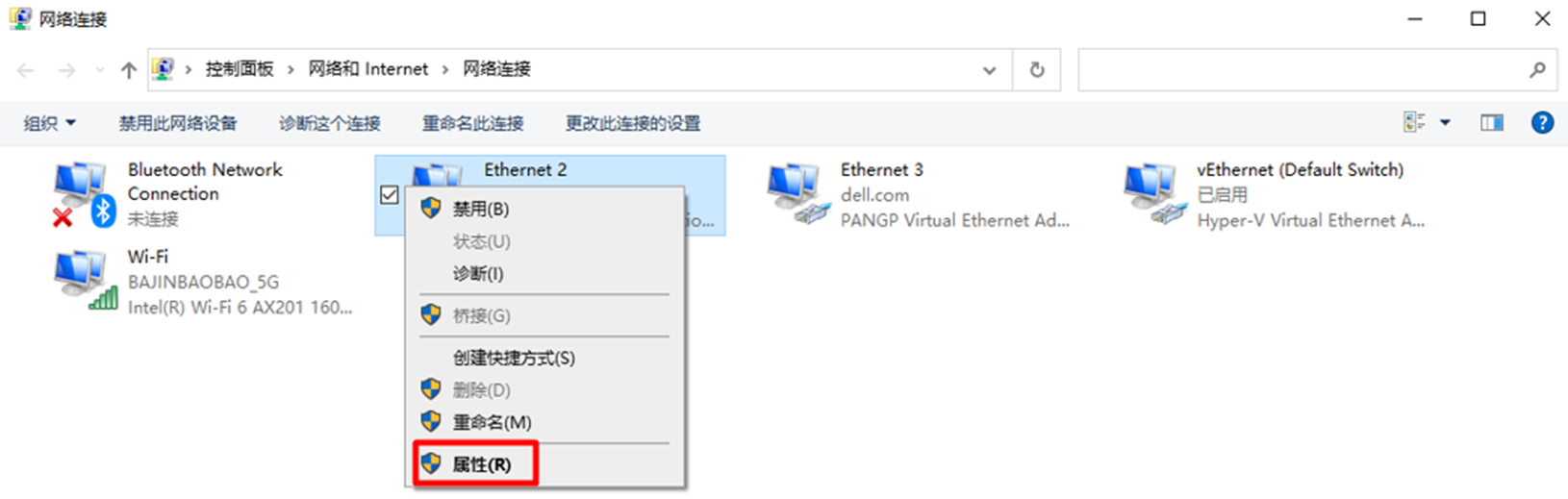
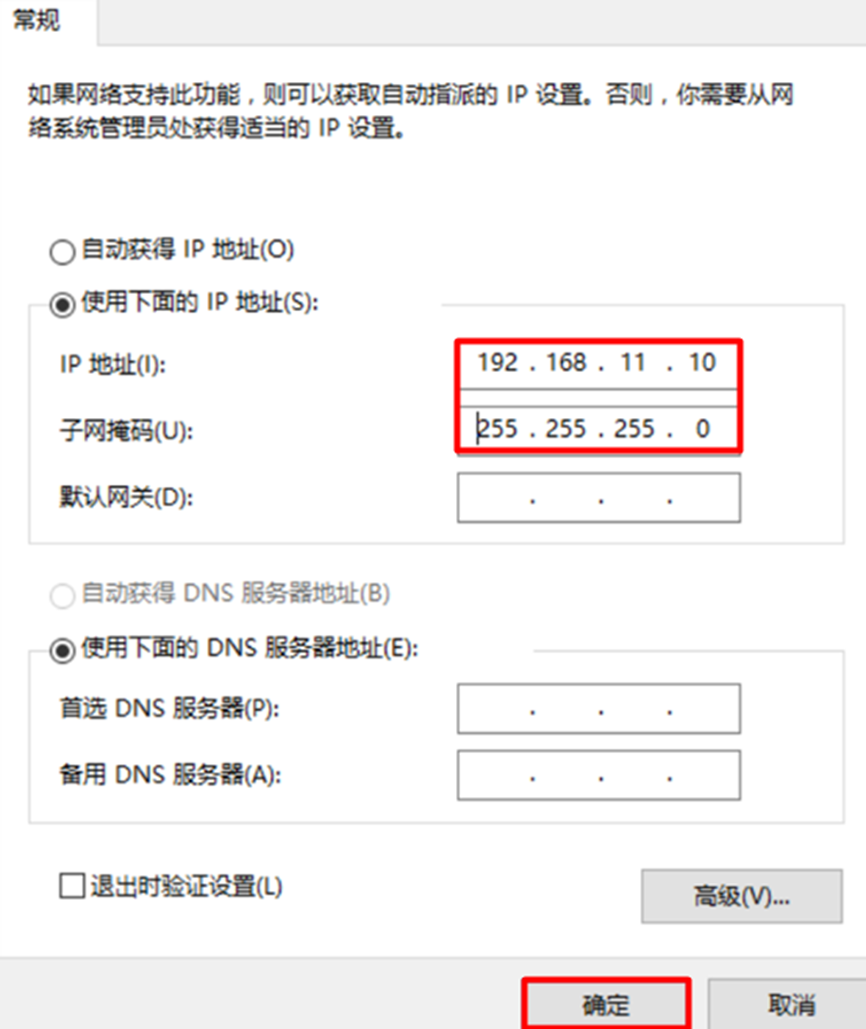
2.将下载的DHCP工具解压后(管理员身份)运行dhcpwiz.exe。
DHCP工具下载链接:DHCP Server for Windows
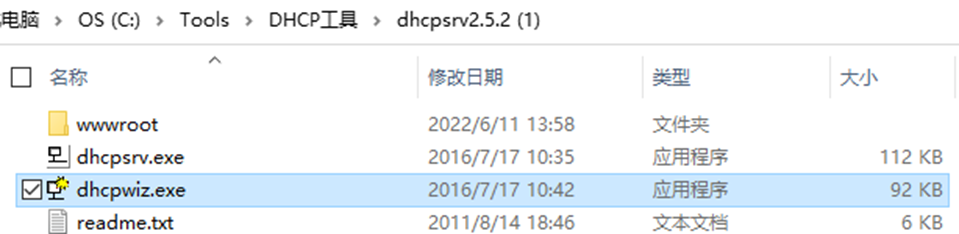
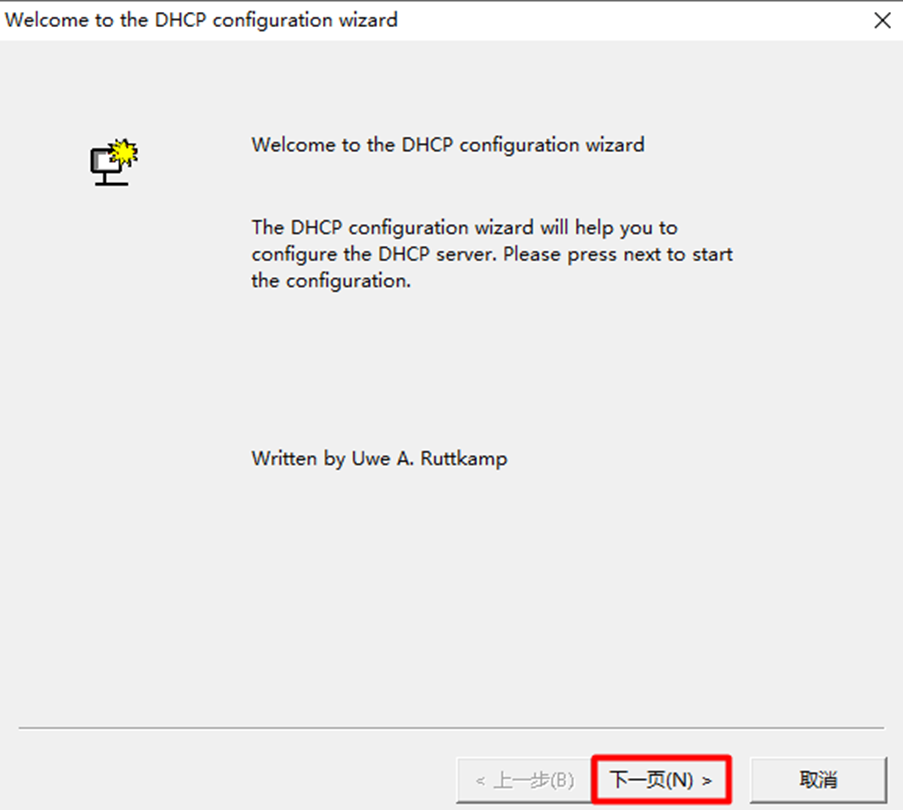
3. 选择本地DHCP服务器网口,点击下一页。
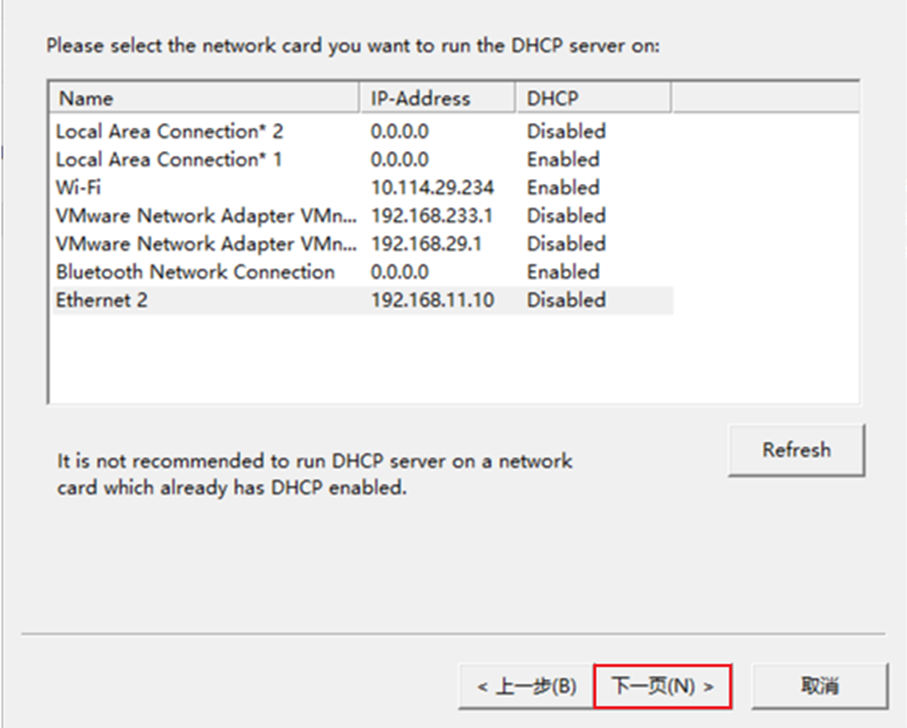
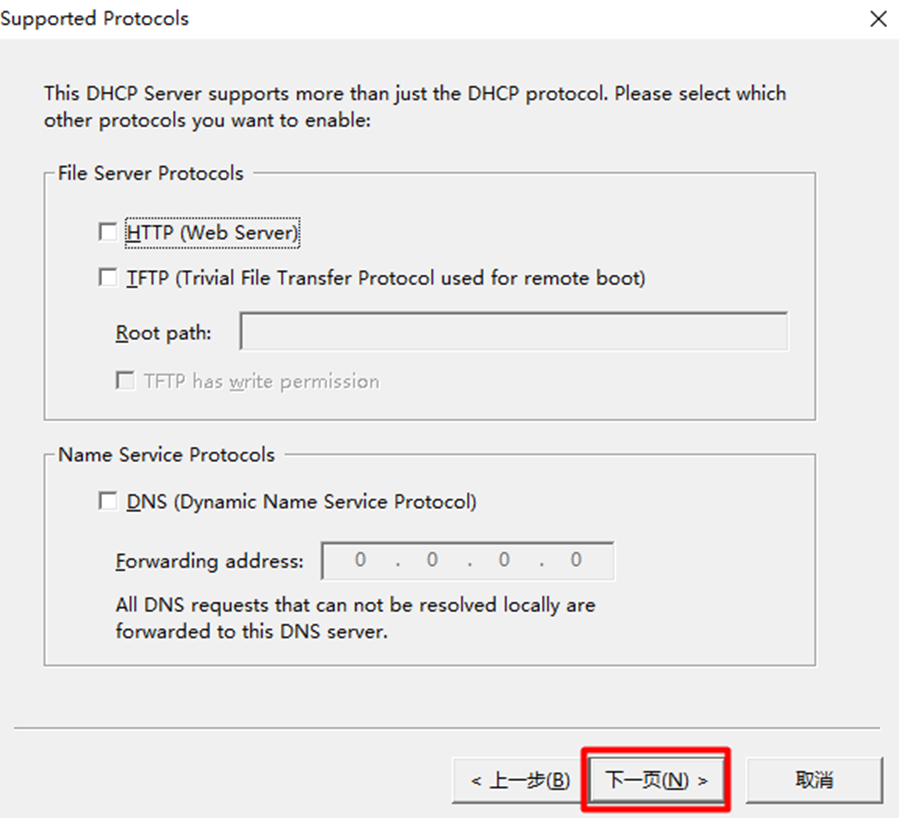
4.配置DHCP要分配的网段,下图以192.168.11.1-254网段为例。
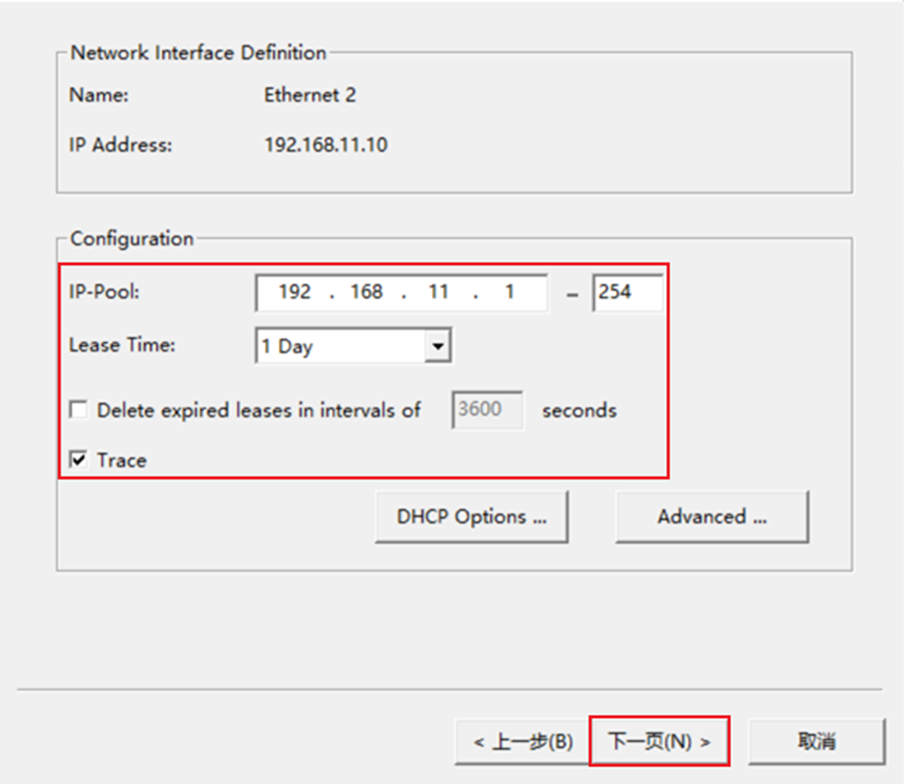
5.依次点击写入ini文件。(选中Overwrite existing file,然后单击Write INI file)
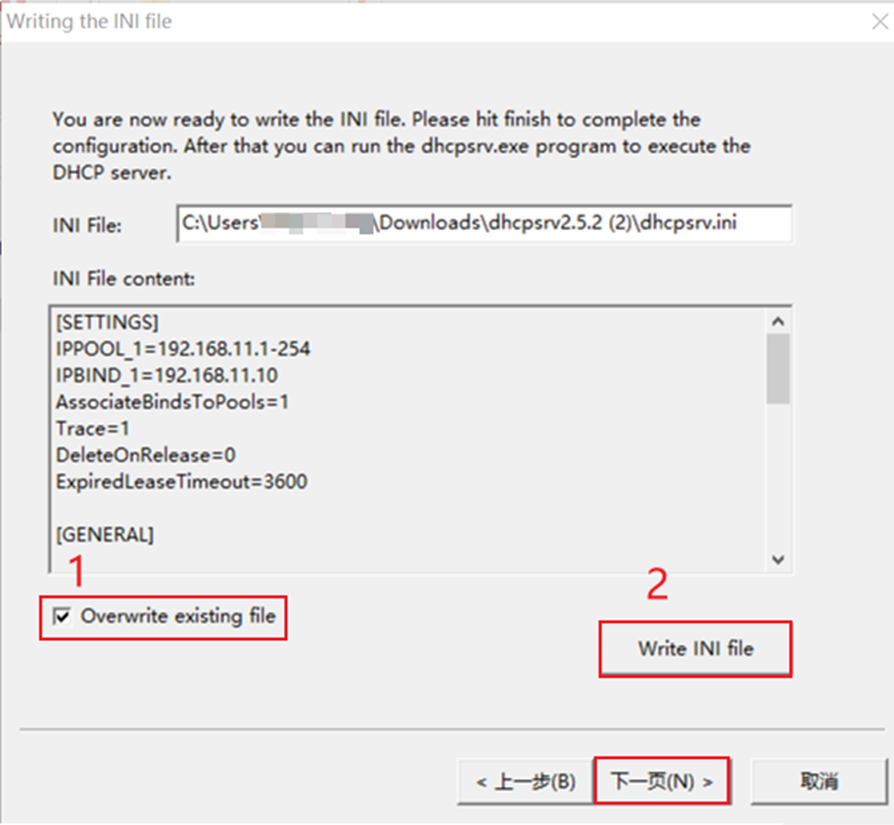
6.启用DHCP服务器。(选中Run DHCP server immediatly,单击Admin...)
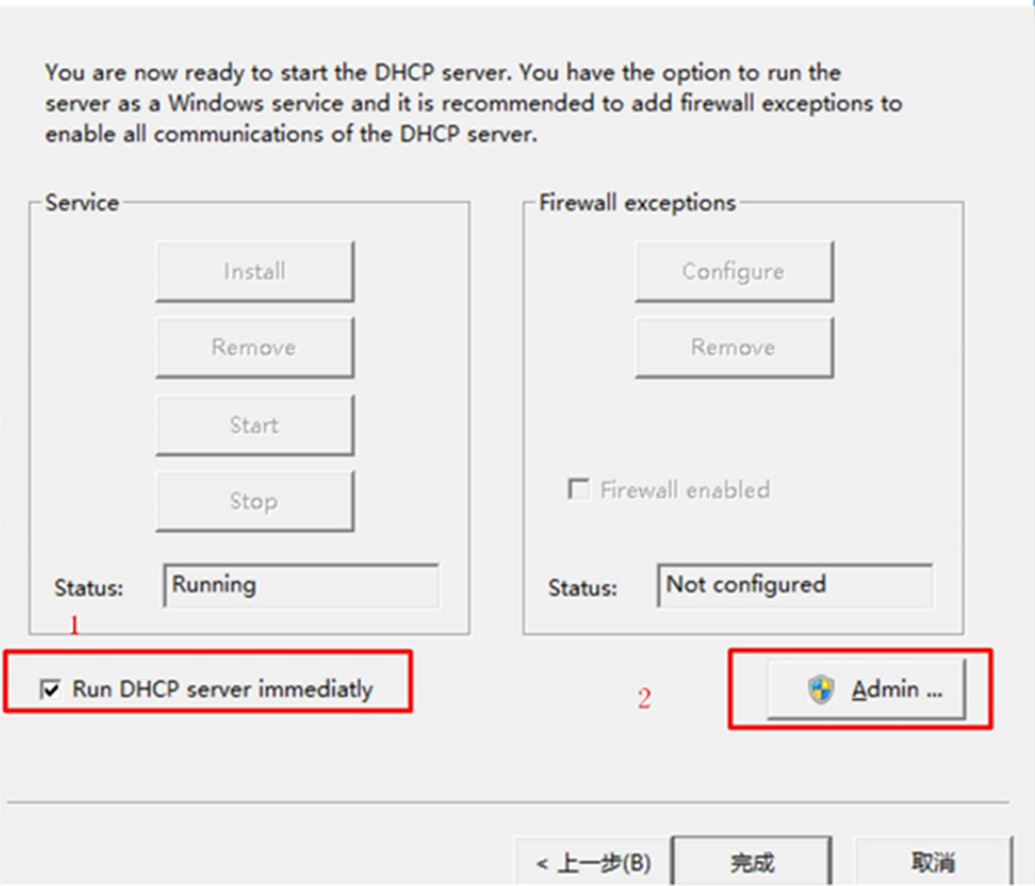
7. 确保DHCP 服务状态为Running。(依次单击Install ,Start ,确保Status: Running )

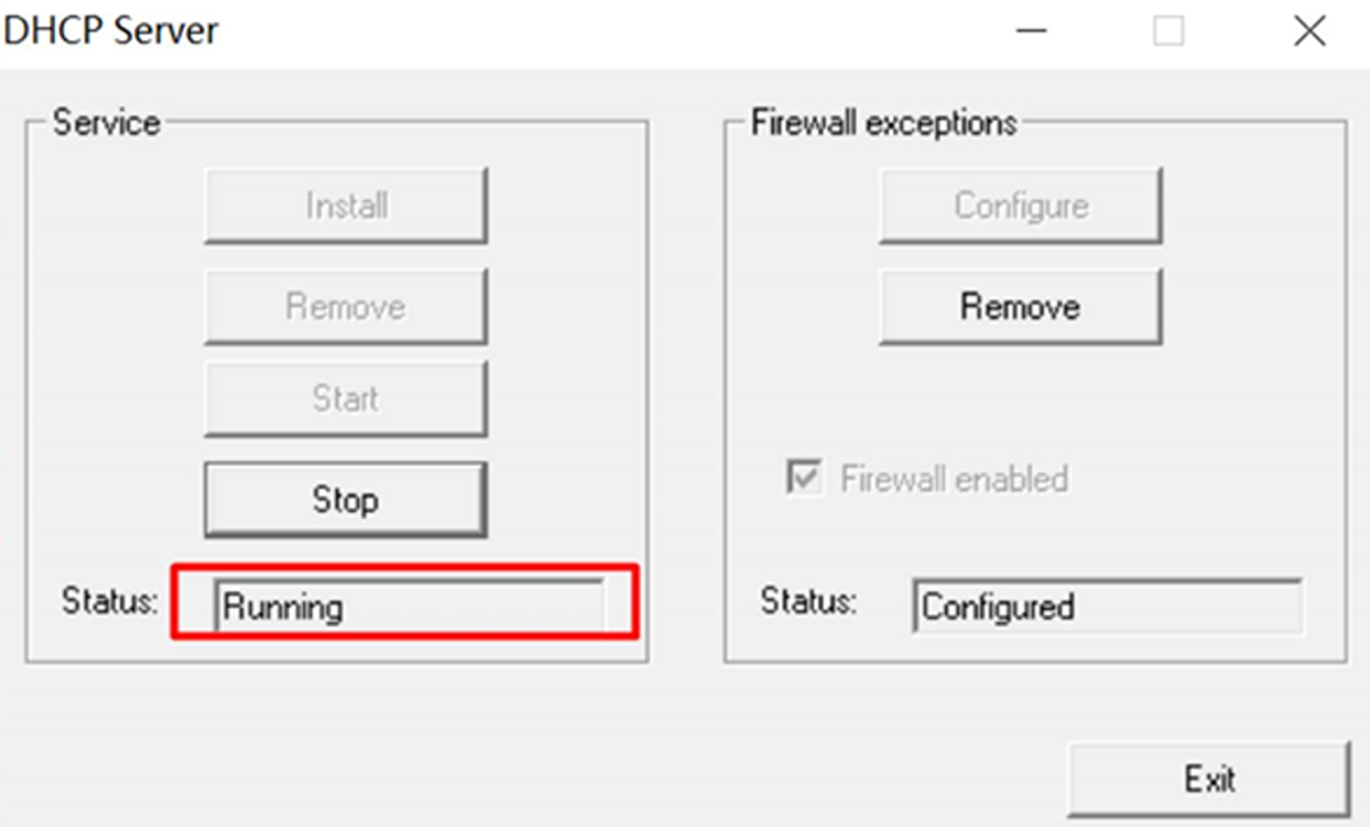
8. 获取的IP为分配的第一个IP地址:192.168.11.1 。可以尝试Ping 此IP
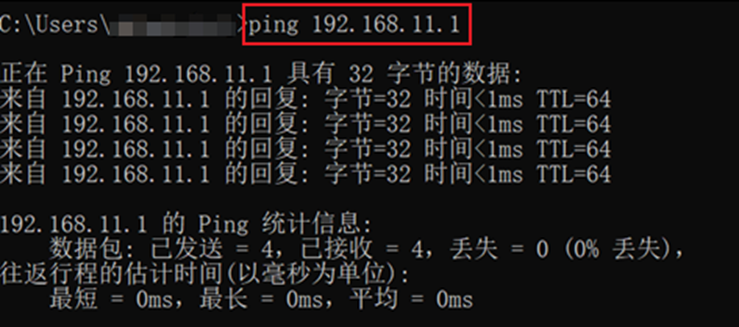
9. 使用浏览器 (IE/ Edge /Google Chrome / Firefox) 输入iDRAC IP :192.168.11.1。会提示你的链接不是专用链接,我们点高级->继续访问即可。
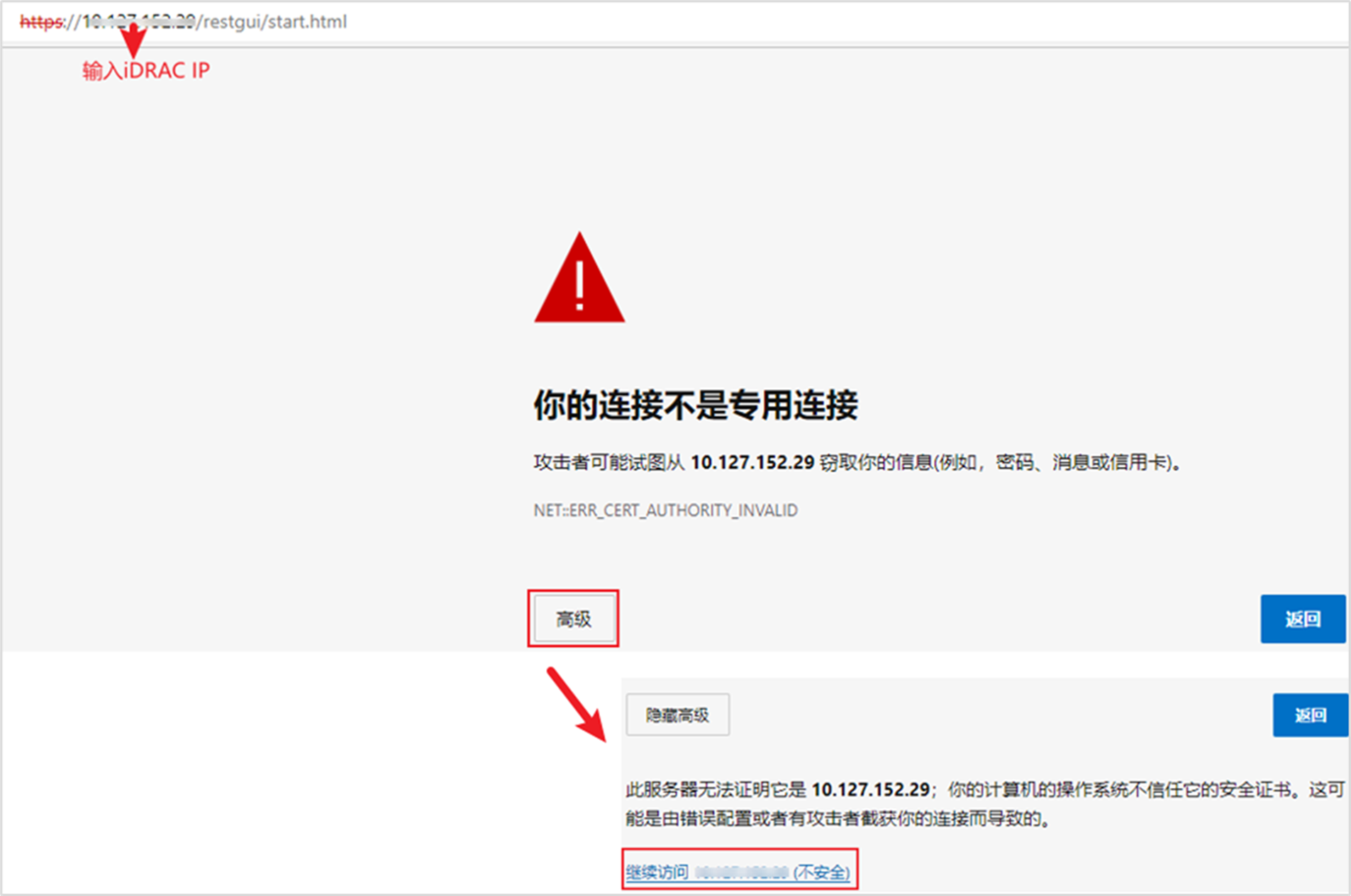
NOTE: iDRAC 账号:root 初始密码:calvin 或者在服务器服务标签背面中间的条形码下方,会有iDRAC DEFAULT PASSWORD标识。
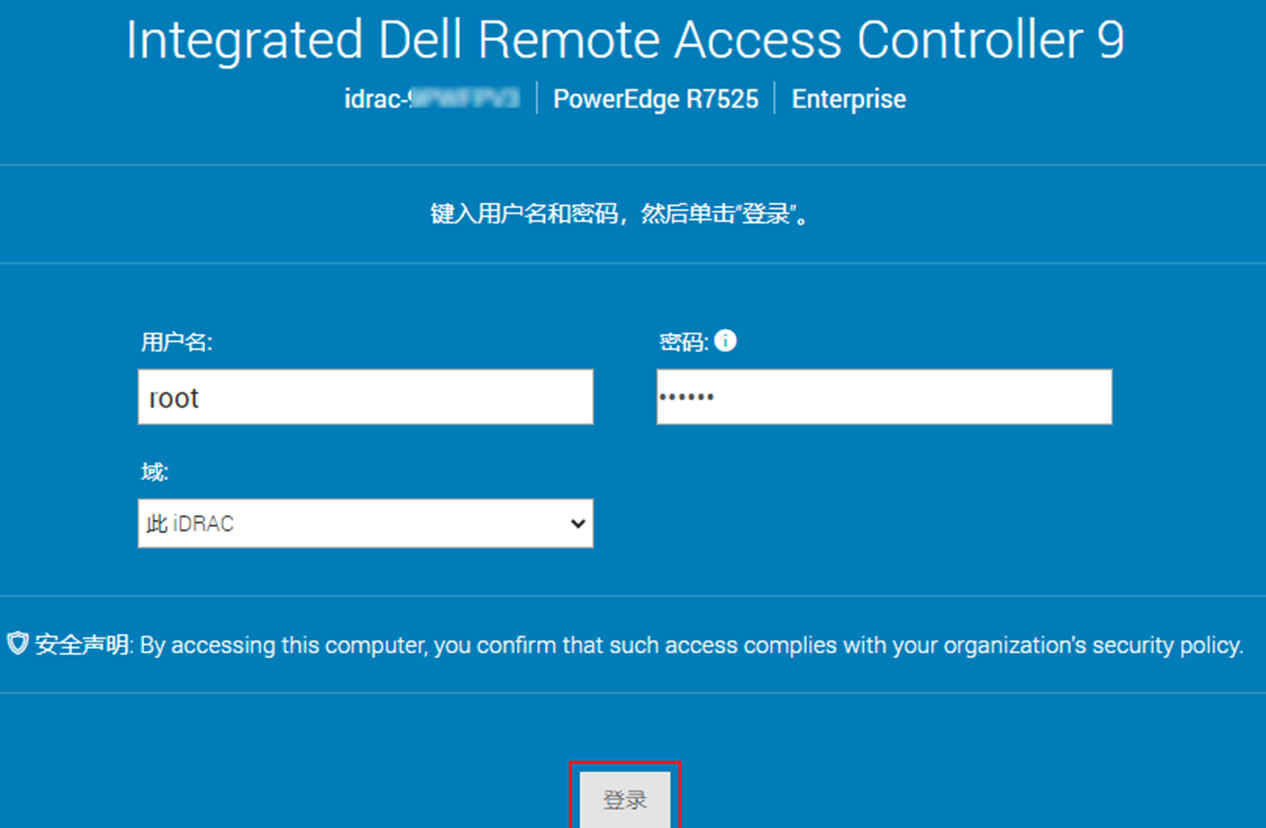
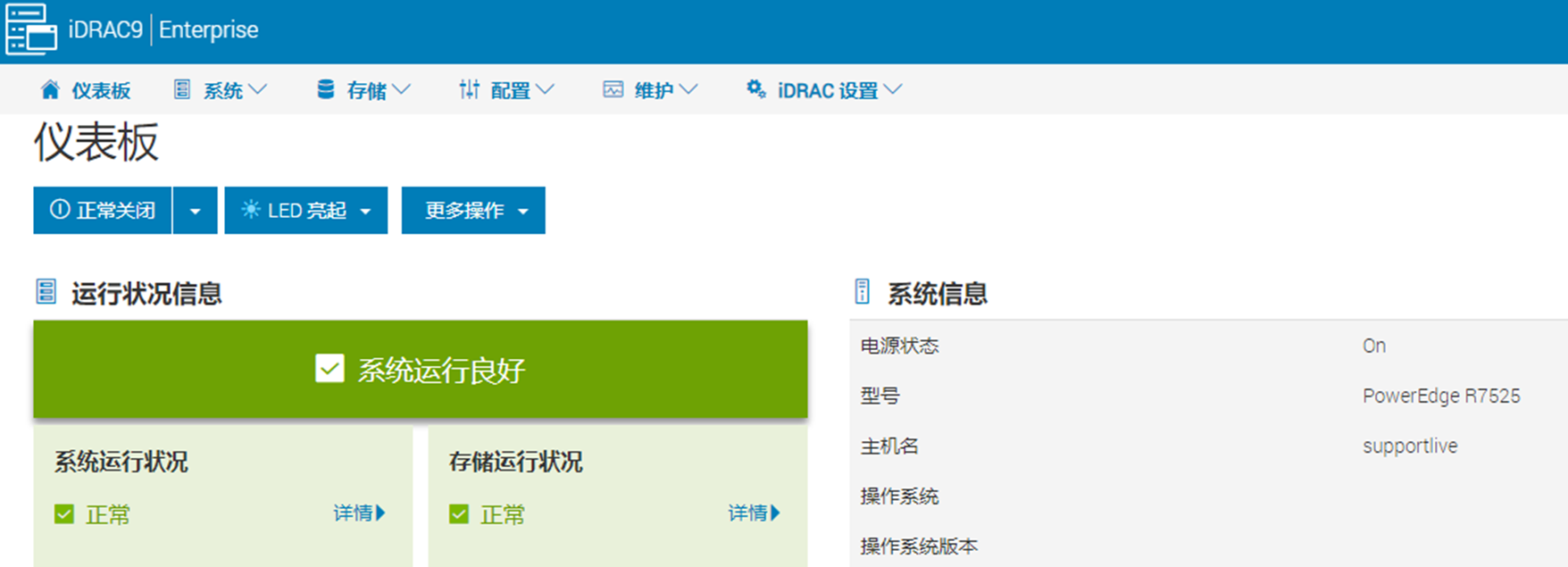
阅读剩余
版权声明:
作者:SE_You
链接:https://www.cnesa.cn/1201.html
文章版权归作者所有,未经允许请勿转载。
THE END